更新日期:2019-09-11 作者:技术员联盟官网 来源:http://www.jishuyuan.cc
win10系统是很多电脑用户首选的装机系统,然而有不少用户在使用过程中可能会碰到win10系统禁止chrome谷歌浏览器自动更新的情况。大部分用户电脑技术都是菜鸟水平,面对win10系统禁止chrome谷歌浏览器自动更新的问题,无法自行解决。不少用户都来咨询小编win10系统禁止chrome谷歌浏览器自动更新要怎么处理?其实可以根据以下步骤1、打开Chrome 浏览器的网址栏中输入 chrome://plugins/ 按下回车键打开插件管理界面; 2、在该界面中按下“Ctrl+F” 再搜索框中搜索:google update ;这样的方式进行电脑操作,就可以搞定了。下面就和小编一起看看解决win10系统禁止chrome谷歌浏览器自动更新问题详细的操作步骤:
推荐:
方法一:
1、打开Chrome 浏览器的网址栏中输入 chrome://plugins/ 按下回车键打开插件管理界面;
2、在该界面中按下“Ctrl+F” 再搜索框中搜索:google update ;
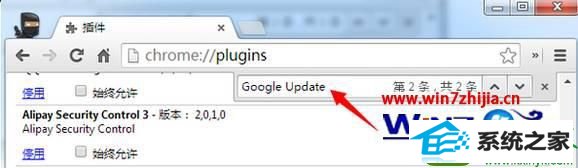
3、当定位到 Google Update 这个选项后,点击下面的【停用】按钮即可关闭自动升级了。
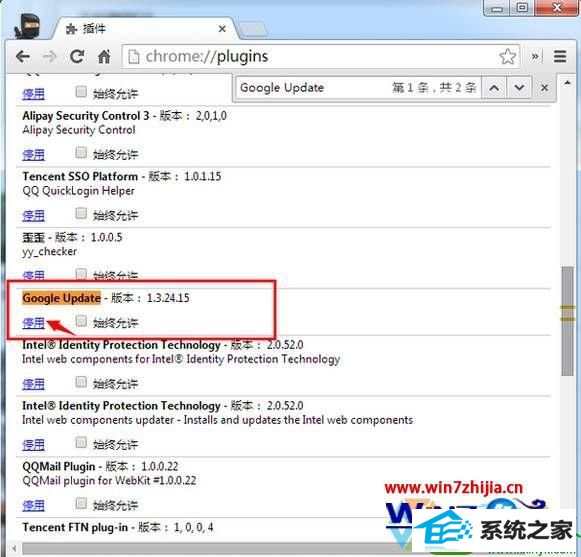
方法二:
1、在桌面上单击右键,新建一个“文本文档”;

2、打开“新建文本文档”,将以下内容复制进入:
windows Registry Editor Version 5.00
[HKEY_LoCAL_MACHinE/soFTwARE/policies/Google/Update] "Updatedefault"=dword:00000000 "disableAutoUpdateChecksCheckboxValue"=dword:00000001 "AutoUpdateCheckperiodMinutes"=dword:00000000
3、点击“文件”—“另存为”,将保存类型修改为“所有文件”,将文件名修改为“chrome.reg”,点击保存;

4、双击运行“chrome.reg”,在弹出的框中点击“是”即可;
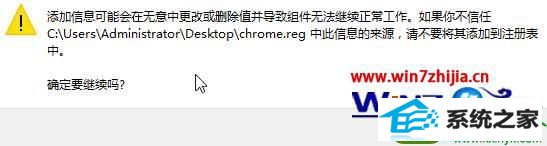
5、完成后将电脑注销一下即可生效。
关于win10系统禁止chrome谷歌浏览器自动更新的方法就给大家讲解到这边了,有遇到这样情况的用户们可以参照上面的方法步骤来操作,更多精彩内容欢迎继续关注站!